Microsoft Teams es una aplicación formidable que integra una gran cantidad de otras aplicaciones y servicios de Microsoft . De hecho, muchas de sus funciones se basan en otras aplicaciones y servicios de Microsoft. Sin ellos, Microsoft Teams es mucho menos impresionante.
Microsoft Teams, como muchas de las otras aplicaciones de Microsoft, está diseñado para funcionar en los servicios de Active Directory. Estos servicios forman la columna vertebral de aplicaciones como Outlook, OneDrive, Skype y más.
Grupos de Microsoft Teams
Cuando los usuarios crean un equipo en Microsoft Teams , hay una opción para agregar usuarios individualmente, agregarlos desde Active Directory o agregarlos desde un grupo.
Esta opción de 'grupo' se refiere a grupos que se han creado en Microsoft 365. Para usarlos en Microsoft Teams, debe tener una suscripción a Microsoft 365 que incluya Microsoft Teams. Microsoft Teams podrá importar usuarios de estos grupos.
Crear grupo de Microsoft 365
Para crear un grupo de Microsoft 365, debe acceder al centro de administración de Microsoft 365 y necesita la cuenta de administrador.
- Visite el centro de administración de Microsoft 365 en su navegador.
- En la columna de la izquierda, expanda Grupos.
- Seleccione Grupos activos .
- Haga clic en 'Agregar un grupo'.
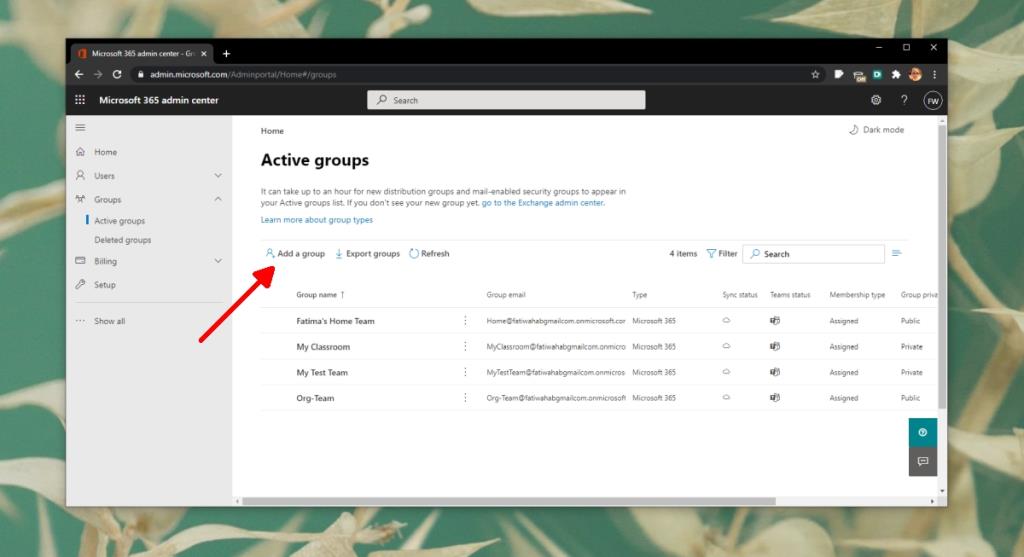
- En el panel que se abre, seleccione Microsoft 365 como el tipo de grupo a crear.
- Asigne un nombre al grupo y agregue una descripción si lo desea.
- A continuación, agregue un propietario . Solo se puede agregar un propietario de los usuarios existentes (consulte la siguiente sección) y debe agregar al menos un propietario.
- Configure un correo electrónico para el grupo. Puede crear un equipo para este grupo habilitando la opción 'crear un equipo para este grupo'.
- Haga clic en Crear grupo y listo.
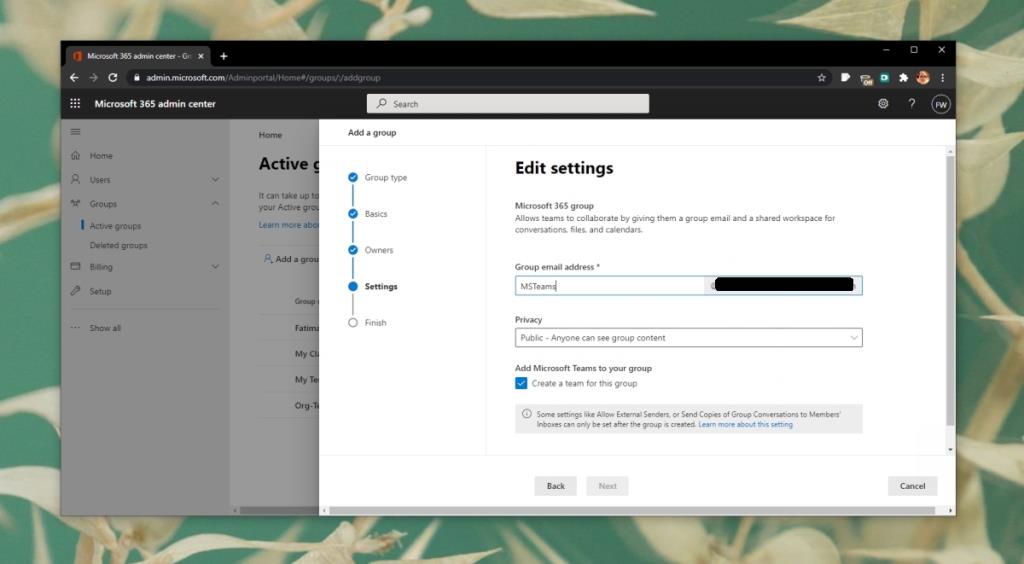
Agregar usuarios
Para agregar un usuario a un grupo de Microsoft 365, el grupo debe agregarse desde el centro de administración.
- Visite el centro de administración de Microsoft 365 en su navegador.
- Expanda Usuarios.
- Seleccione Usuarios activos.
- Haga clic en Agregar un usuario.
- Seleccione Usuario único o Usuarios múltiples.
- Ingrese un nombre, configure un correo electrónico en el dominio e ingrese un apodo para el usuario.
- Asignar una licencia al usuario.
- Asigne un rol al usuario si lo desea.
- Haga clic en Terminar de agregar.
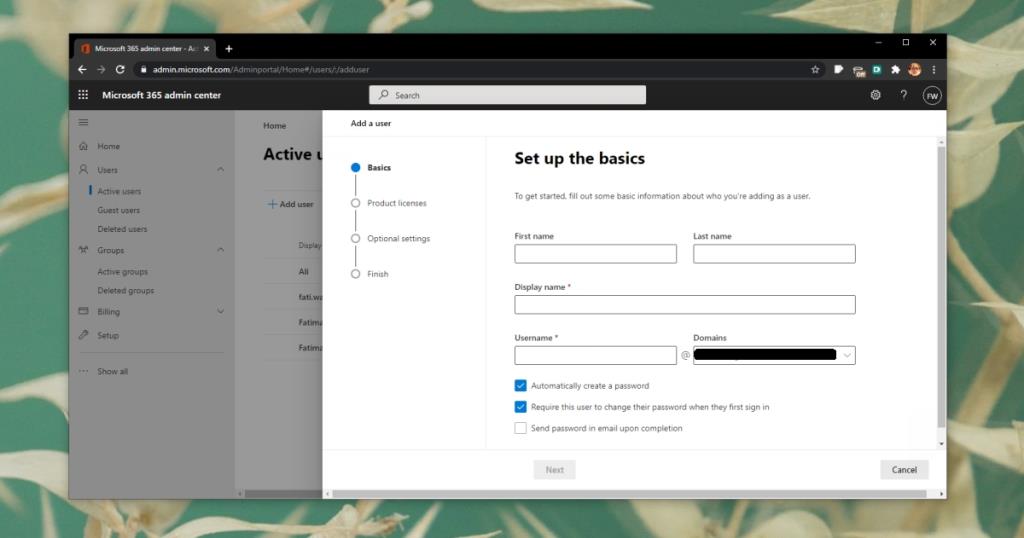
Agregar miembros al grupo
Para agregar miembros a un grupo de Microsoft 365, siga estos pasos.
- Visite el centro de administración de Microsoft 365 en su navegador.
- Expanda Grupos y seleccione Grupos activos.
- Seleccione el grupo al que desea agregar usuarios.
- Vaya a la pestaña Miembros.
- Haga clic en Ver todo y administrar miembros.
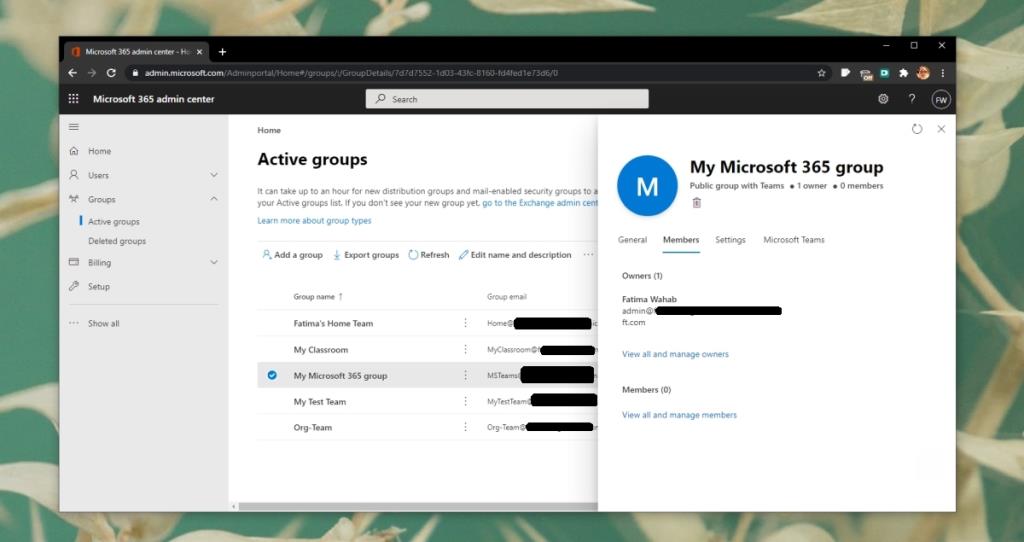
- Haga clic en Agregar miembros.
- Ingrese el nombre del usuario que agregó.
- Clic en Guardar.
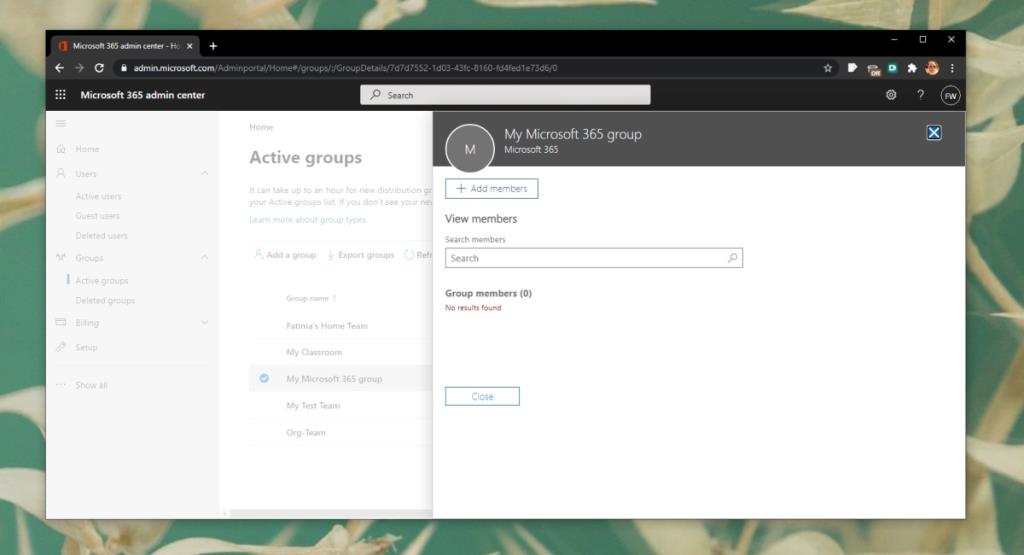
Grupos de Microsoft Teams: crear equipo
Para crear un equipo a partir de un grupo, siga estos pasos.
- Abra Microsoft Teams e inicie sesión con la cuenta de administrador utilizada para crear el grupo en el centro de administración de Microsoft 365.
- Vaya a la pestaña Equipos.
- Haga clic en Unirse o cree un equipo.
- Haz clic en Crear equipo.
- Seleccione De un grupo o equipo.
- Seleccione el grupo Microsoft 365 .
- Seleccione el grupo que creó.
- Se creará el equipo y se agregarán todos los miembros del grupo.
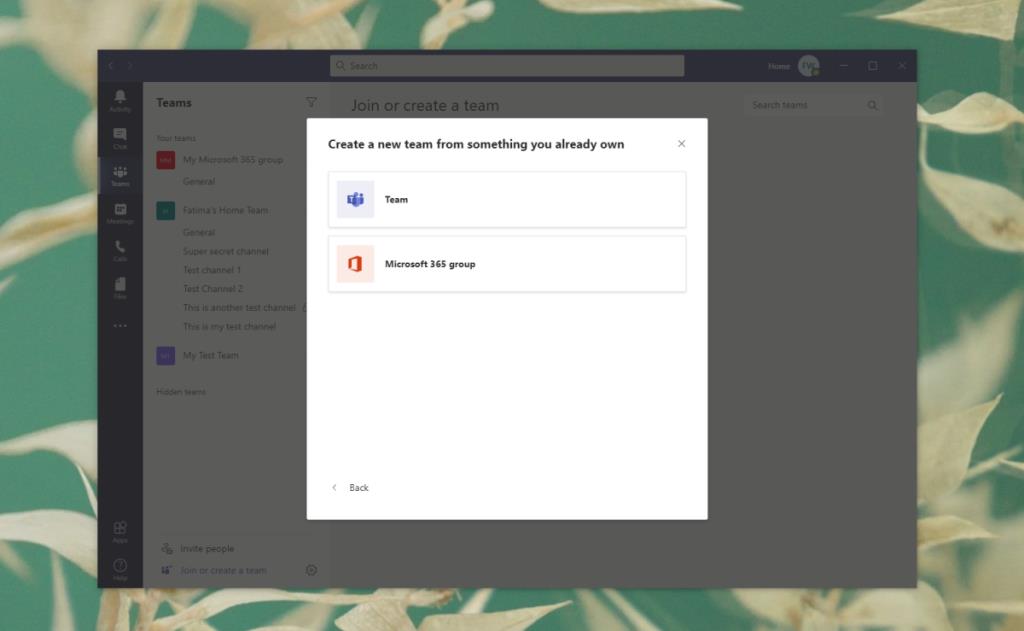
Conclusión
Se pueden crear grupos de Microsoft 365 y un equipo de Microsoft Teams al mismo tiempo. Puede reutilizar un grupo para crear más equipos. Es una forma rápida de agregar usuarios que no forman parte del directorio activo.


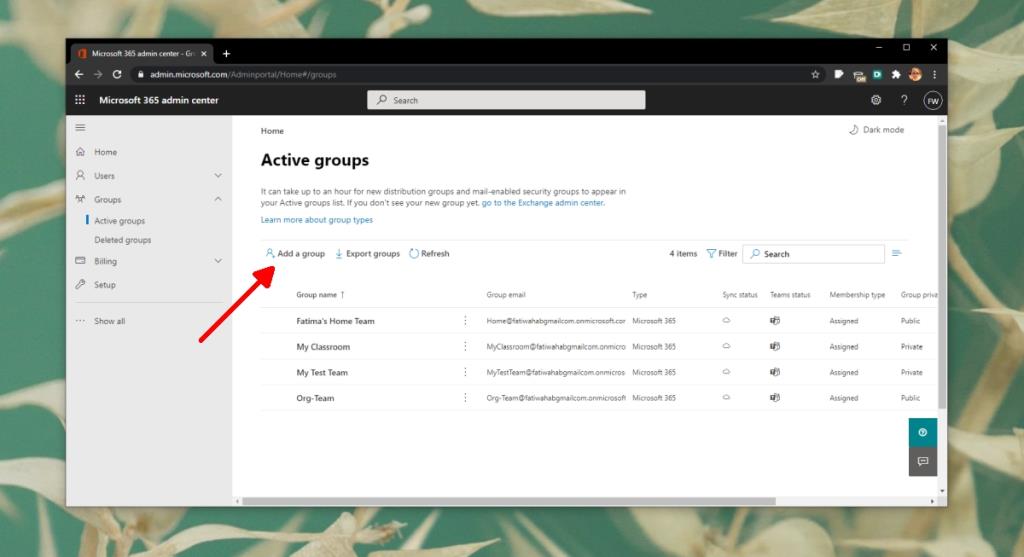
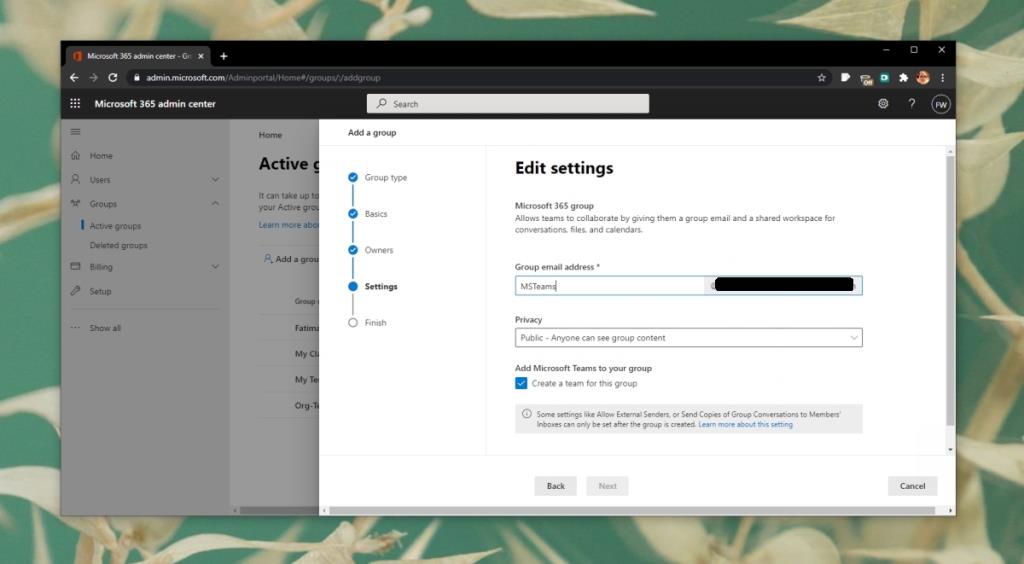
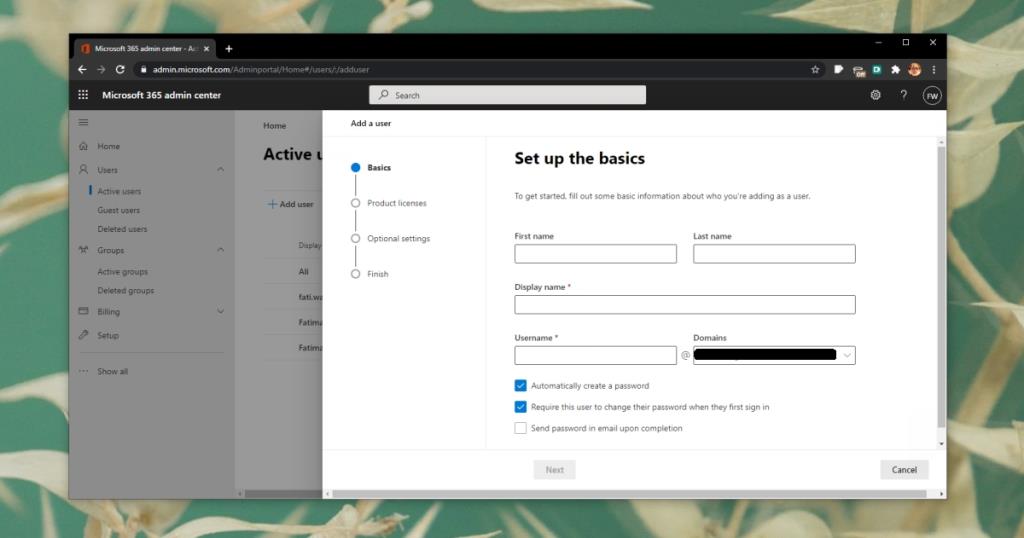
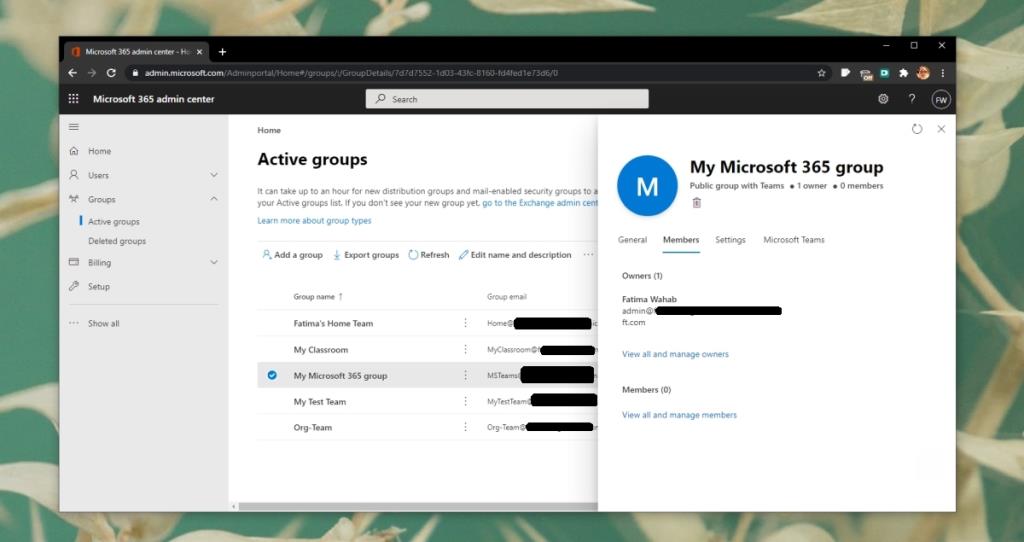
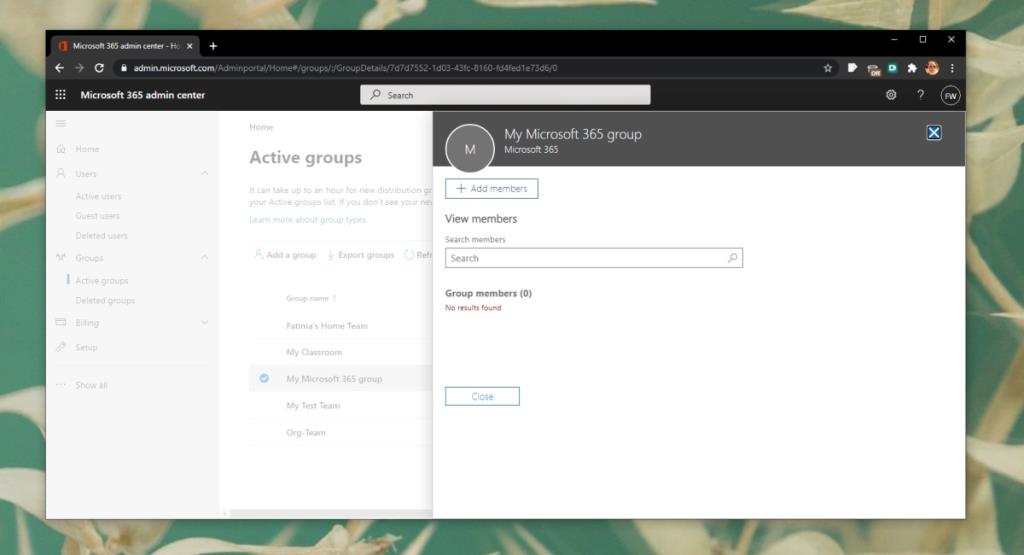
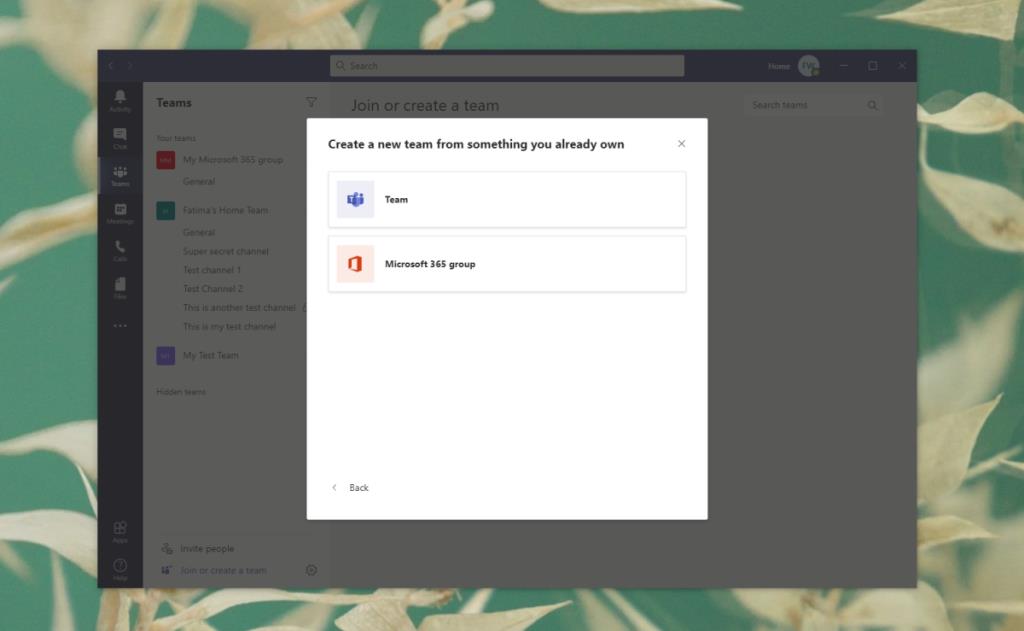



![¿Qué es un canal en Microsoft Teams? [Explicación completa] ¿Qué es un canal en Microsoft Teams? [Explicación completa]](https://cloudo3.com/resources8/images21/image-6757-1220120647222.jpg)





















